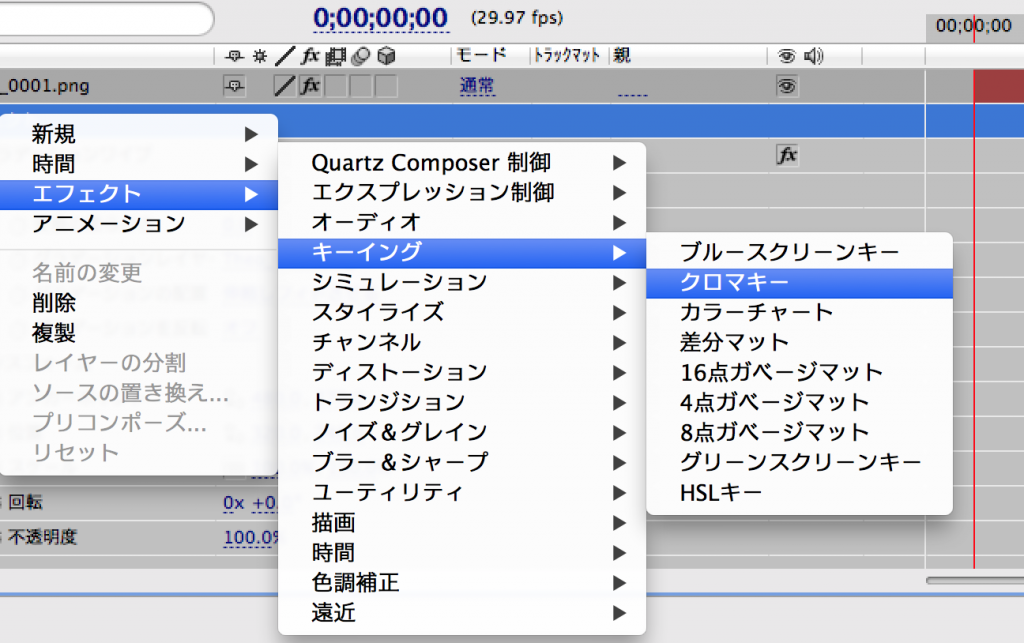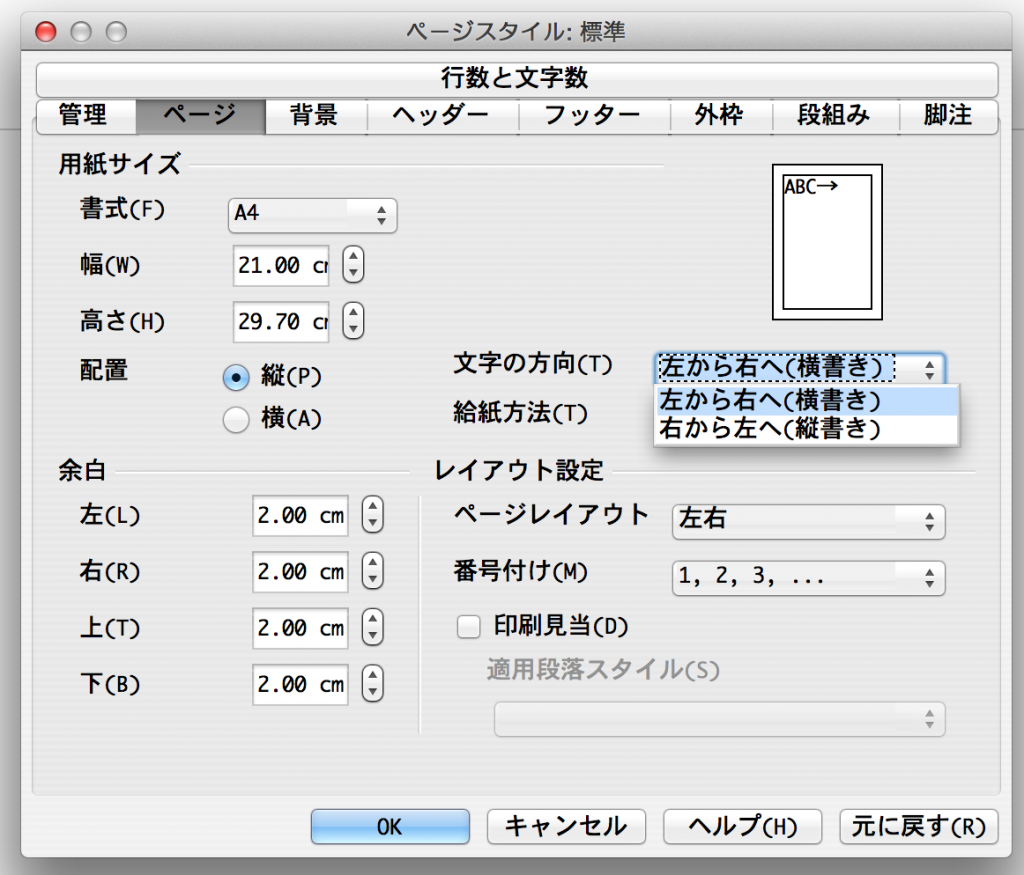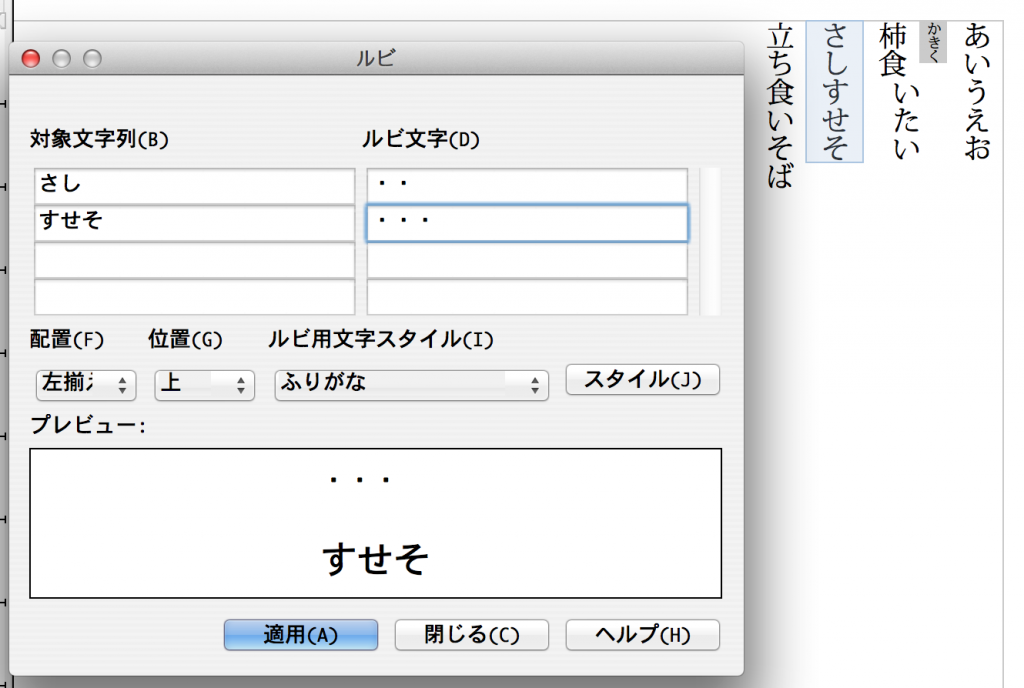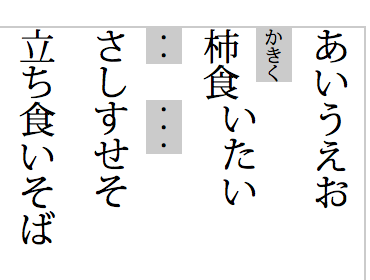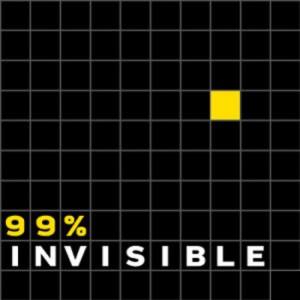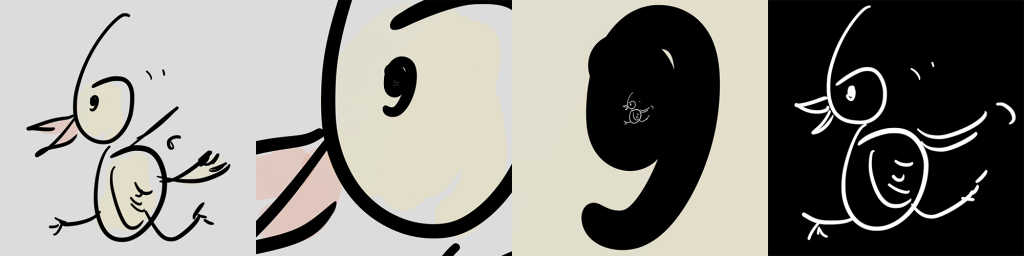
ベクターベースのお絵描きソフト、Mischief。その面白さはこちらの動画でも簡単に紹介しましたが、最近バージョンアップした方、起動しなくなってしまっていませんか?
MadeWithMischiefのサイトに解決方法がありました。簡単にご紹介。
基本的には初期設定ファイルが悪さをしているということなので、それを見つけて消せばOK。
■Mac版でApp Storeから購入した場合:
・[自分のユーザーアカウントフォルダ]/ライブラリ/Containters を開く
・中にある「com.madewithmischief.mischief」フォルダを削除
これで、起動出来るようになります。
なお、ライブラリ・フォルダが見つからない場合は、下記の手順で。
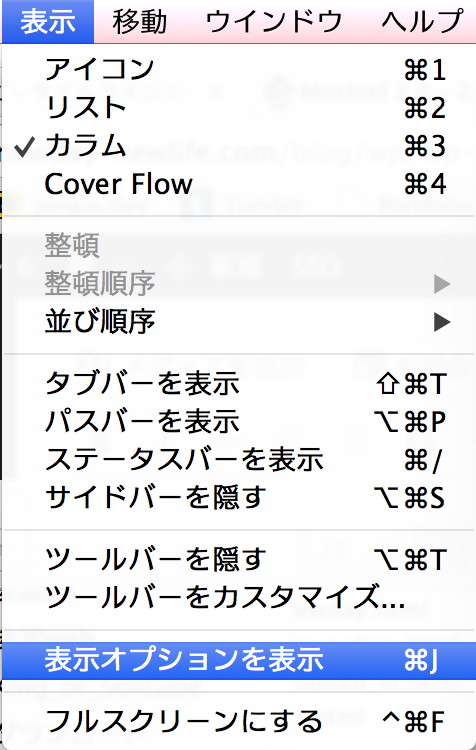
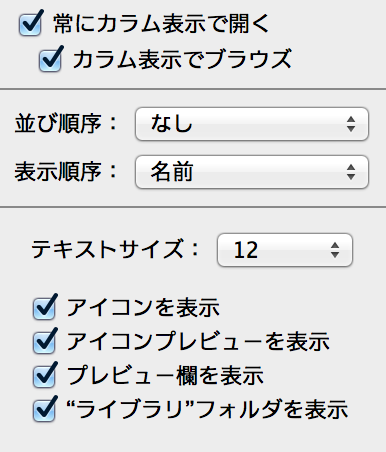
■Mac版でMadeWithMischiefサイトからDL購入の場合:
・[自分のユーザーアカウントフォルダ]/ライブラリ/Application Support を開く
・中にある「MadeWithMischief」フォルダを削除
これで、起動出来るようになります。
なお、ライブラリ・フォルダが見つからない場合は、上述の手順で。
■Windowsの場合:
・C:\Users\[自分のユーザーアカウント]\AppData\Roaming\ を開く
・中にある「MadeWithMischief」フォルダを削除
これで、起動出来るようになります。
なお、AppDataフォルダが見つからない場合は、隠しファイルを表示させましょう。(手元にWindowsがないので、細かい手順は省かせて下さい…)
この記事が、いつか誰かの役に立ちますように!